L’applicazione Musicale consente di riprodurre file musicali memorizzati sul dispositivo o sulla scheda microSD. L’applicazione musicale supporta i seguenti file musicali: 3GA, AAC, AMR, AWB, FLAC, IMY, M4A, MID, MIDI, MP3, MXMF, OGA, OGG, R, RTTTL, RTX, WAV, WMA e XMF.
Accesso al lettore musicale
1. Tocca App ![]() >Musica
>Musica![]() . Il dispositivo mobile esegue la scansione per la musica sul dispositivo e scheda microSD.
. Il dispositivo mobile esegue la scansione per la musica sul dispositivo e scheda microSD.
L’applicazione Musicale ha due viste principali: la vista Libreria e la vista In riproduzione. Dall’interno della vista Libreria è possibile navigare utilizzando le schede nella parte superiore dello schermo. Personalizza le schede visualizzate toccando Altre opzioni > Impostazioni > Schede.
- Playlist: mostra le playlist create e predefinite come le tracce preferite, più riprodotte, riprodotte di recente e aggiunte di recente.
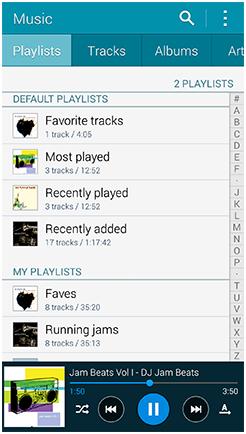
- Tracce: elenca tutte le tracce in ordine alfabetico.
- Album: raggruppa tutte le canzoni e gli album sotto i loro artisti che contribuiscono.
- Generi: gruppi canzoni per tipo di musica.
- Music square: ti consente di creare una playlist in base al tuo umore.
- Cartelle: mostra le cartelle contenenti musica sul dispositivo e sulla scheda di memoria.
- Dispositivi: mostra i file musicali sui dispositivi vicini.
Nota: la scheda Dispositivi verrà visualizzata solo quando i dispositivi vengono rilevati sulla stessa rete Wi-Fi del dispositivo.
Toccare Altre opzioni![]() > Vista griglia per passare a una vista miniatura. Toccare Altre opzioni
> Vista griglia per passare a una vista miniatura. Toccare Altre opzioni ![]() > Vista elenco per passare alla vista elenco. Questa opzione non è disponibile in tutte le schede.
> Vista elenco per passare alla vista elenco. Questa opzione non è disponibile in tutte le schede.
Riproduzione di musica
Tocca un brano nella libreria per ascoltarlo. La canzone inizierà la riproduzione nella visualizzazione In riproduzione.
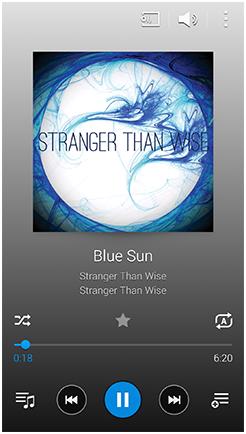
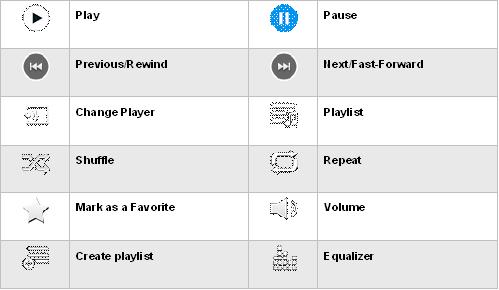
Toccare Indietro![]() per tornare alla vista Libreria. È possibile continuare a navigare l’applicazione e i controlli canzone di base rimarranno nella parte inferiore dello schermo. Toccare l’immagine di copertina dell’album per tornare alla vista In riproduzione.
per tornare alla vista Libreria. È possibile continuare a navigare l’applicazione e i controlli canzone di base rimarranno nella parte inferiore dello schermo. Toccare l’immagine di copertina dell’album per tornare alla vista In riproduzione.
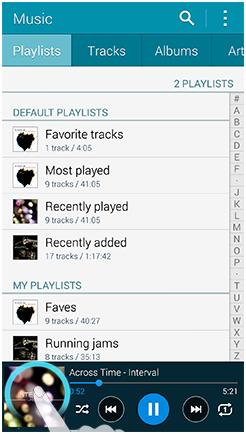
Ora in riproduzione opzioni di visualizzazione
Toccare Altre opzioni ![]() per visualizzare le seguenti opzioni:
per visualizzare le seguenti opzioni:
- Imposta come: imposta la canzone come suoneria del telefono, suoneria del chiamante o tono di allarme. Scegliere se utilizzare la canzone dall’inizio o utilizzare le raccomandazioni auto per riprodurre un punto culminante dalla canzone.
- Impostazioni: impostazioni di accesso musica.
- Schede: posizionare i segni di spunta accanto alle schede che si desidera visualizzare nella libreria musicale.
- Playlist: posizionare i segni di spunta accanto alle playlist preimpostate che si desidera visualizzare nella libreria musicale.
- SoundAlive: selezionare da un’impostazione di equalizzatore predefinita o creare un’impostazione personalizzata. È inoltre possibile accedere all’equalizzatore toccando Volume
 >
> 
- Adatta suono: quando è collegato un auricolare compatibile, è possibile attivare questo effetto per migliorare il suono attraverso l’auricolare.
- Velocità di riproduzione: aumentare la velocità di riproduzione fino a due volte più veloce o rallentarlo della metà della velocità.
- Musica auto off: impostare un timeout di spegnimento automatico per la riproduzione di musica. Quando questa funzione è attivata, il lettore musicale disattiverà la riproduzione musicale dopo che è stato raggiunto il timeout selezionato.
- Testo: selezionare questa opzione per equalizzare automaticamente il livello del volume di ogni traccia.
- Dettagli: visualizza i dettagli del brano corrente. Toccare Modifica per inserire manualmente le informazioni sul brano.
Crea una playlist
1. Dalla vista libreria toccare la scheda Playlist.
2. Toccare Crea playlist.
3. Immettere un nome per la playlist e quindi toccare OK.
4. Toccare Aggiungi tracce![]() e quindi posizionare un segno di spunta accanto ai brani che si desidera aggiungere.
e quindi posizionare un segno di spunta accanto ai brani che si desidera aggiungere.
5. Toccare Fatto per salvare la playlist.
6. Toccare Indietro ![]() per tornare alla scheda Playlist.
per tornare alla scheda Playlist.
Modifica una playlist
1. Dalla vista Libreria toccare la scheda Playlist.
2. Toccare la playlist da modificare.
3. Toccare Aggiungi tracce ![]() e quindi posizionare un segno di spunta accanto ai brani che si desidera aggiungere o rimuovere il segno di spunta dai brani che si desidera rimuovere. Tocco fatto.
e quindi posizionare un segno di spunta accanto ai brani che si desidera aggiungere o rimuovere il segno di spunta dai brani che si desidera rimuovere. Tocco fatto.
4. Toccare Altre opzioni![]() per le seguenti opzioni di playlist:
per le seguenti opzioni di playlist:
- Seleziona: rimuovi i brani dalla playlist o crea una nuova playlist in base ai brani selezionati.
- Modifica titolo: rinomina la playlist.
- Cambia ordine: seleziona l’ordine in cui vengono riprodotti i brani.
- Rimuovi: posiziona un segno di spunta accanto ai brani che desideri rimuovere dalla playlist.
- Impostazioni: accedere alle impostazioni della musica.
Music square
Music square crea una playlist a seconda del tuo umore. Basta toccare un quadrato sulla griglia e piazza musica analizzerà il tempo delle canzoni nella libreria per abbinare il vostro umore. Per riprodurre più brani toccare e trascinare il dito su più quadrati.